如何使用iOS 12.1.2 SMS LTE 蜂窝数据问题在iPhone上修复蜂窝更新失败
一些iPhone用户发现他们的蜂窝数据和蜂窝连接最近失败了,iPhone不再能够发送或接收呼叫或访问Internet,尤其是在安装iOS 12.1.2更新,iOS 12.1.3或iOS 12.1之后。 4个更新。
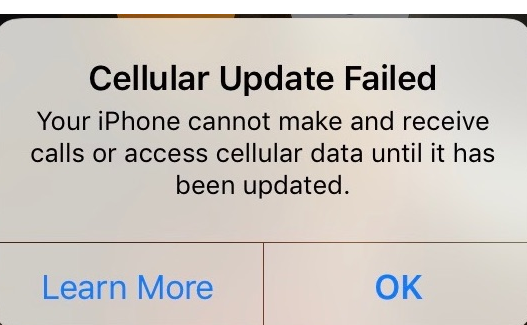
iPhone无法建立蜂窝网络连接时,通常会在iPhone屏幕的左上角显示“无服务”消息,其中通常会显示载波或接收信号,并且通常在iPhone屏幕上会显示一条警告消息,内容为“手机更新失败–您的iPhone在更新之前无法拨打和接听电话或访问手机数据。”
我们将向您展示一些变通办法,以尝试在安装iOS更新后正在遇到这些特定数据问题的iPhone上再次使用蜂窝数据和蜂窝服务。
在进行其他操作之前,您应该检查可用的iOS系统软件更新。如果有可用的iOS更新(即使标记为相同版本),则应安装它。您可以检入“设置”>“常规”>“软件更新”,或将iPhone连接到计算机上的iTunes并在那里检查更新。
请注意,对于某些用户,以下技巧可以解决其iPhone上的“无服务”和“蜂窝更新失败”问题,但对于其他用户,则不能。另一个非常烦人的解决方法是每次需要服务时都重新启动iPhone,因为这似乎使iPhone可以在短时间内获得蜂窝服务。在其他疑难解答步骤中,进一步说明了如何强制重启各种iPhone型号。
如何在iOS 12.1.2,iOS 12.1.3,iOS 12.1.4的iPhone上修复“蜂窝更新失败”和无服务问题
通过执行以下删除SIM卡并重新启动iPhone的过程,您也许可以解决iPhone的无服务蜂窝电话问题:
关闭iPhone电源
从iPhone移除SIM卡
重新开启iPhone
再次将SIM卡插入iPhone
请稍等,iPhone应该会恢复蜂窝服务,并且“ No Service”错误将消失。很少,您可能需要再重启一次iPhone
下一步:在iPhone上调整手机设置
暂时解决iPhone上此蜂窝数据问题的其他其他解决方法包括禁用wi-fi通话并将LTE数据设置调整为仅数据,而不是语音和数据。对于某些用户,这作为永久解决方案可能是不可接受的,但这还是一种解决方法,因此您可以决定暂时禁用wi-fi呼叫和LTE语音的权衡是否完全值得建立蜂窝数据连接。
出现蜂窝数据问题,在iPhone上打开“设置”应用
转到“蜂窝”设置
选择“ Wi-Fi通话”并关闭wi-fi通话功能–仅此一项可能会解决某些用户的问题
在iPhone上禁用Wi-Fi通话
接下来返回到“移动数据设置”,这次选择“移动数据选项”
点击“启用LTE”,然后选择“仅数据”作为设置(默认设置为“语音和数据”)
禁用语音LTE
退出设置
对于许多iPhone用户,他们的蜂窝服务将恢复并重新开始工作,尽管这是以暂时失去Wi-Fi通话和语音LTE为代价的。一些iPhone用户可能会发现,仅选择上述设置更改之一也足以解决他们的手机问题。
您不必重启iPhone即可使这些设置更改生效,但是这样做肯定不会造成任何伤害。无需强制重启,因此只需打开和关闭iPhone即可解决问题。
下一步:检查并安装蜂窝运营商更新
一些iPhone用户可能仍在其iPhone上收到“蜂窝更新失败”错误消息,在这种情况下,他们应尝试从蜂窝服务提供商处检查对iPhone的运营商设置更新,并安装(如果可用)。这些是来自移动服务提供商的更新,与来自Apple的常规iOS软件更新不同。如果有可用的载体更新,请按照以下方法进行检查和安装:
如果iPhone当前未连接到wi-fi网络,则将其加入
打开iPhone上的“设置”应用,然后转到“常规”
选择“关于”并向下滚动到“运营商”部分,然后等待片刻,如果出现运营商更新,请点击“更新”以将其安装在iPhone上
并非每个人都会提供运营商更新,但是值得检查一下是否这样做。显然,某些用户只需安装这样的运营商更新即可解决其iPhone蜂窝连接问题,因此绝对值得检查。
